在现代网络环境中,DNS(域名系统)是连接用户与互联网资源的重要桥梁,有时我们会遇到一种奇怪的现象:DNS解析看似正常,Ping内外网也毫无问题,但使用域名访问时却无法连接,而直接输入IP地址却能够顺利访问,本文将深入探讨这种问题的可能原因及解决方法。
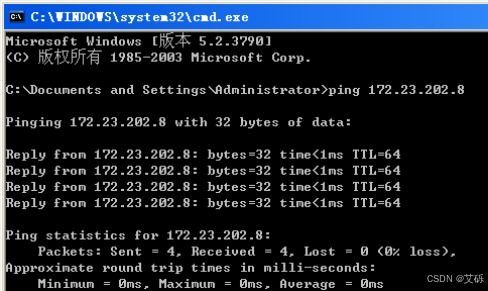
云服之家,国内最专业的云服务器虚拟主机域名商家信息平台
问题现象描述
- DNS解析正常:通过
nslookup或dig命令可以查询到正确的IP地址。 - Ping内外网正常:无论是内网设备还是外网服务器,都能通过Ping命令正常通信。
- 输入IP可以访问:直接输入目标服务器的IP地址,可以顺利访问服务。
- 域名无法访问:但使用域名访问时,浏览器显示“无法访问此网站”或“网页无法加载”。
可能的原因分析
-
本地DNS缓存问题:
- 本地系统的DNS缓存可能因某些原因未能及时更新,导致解析结果错误。
- 解决方法:清除DNS缓存,在Windows系统中,可以通过命令
ipconfig /flushdns来清除;在Linux系统中,可以使用sudo systemd-resolve --flush-caches或sudo /etc/init.d/dns-clean start。
-
浏览器DNS缓存问题:
- 浏览器也可能缓存了错误的DNS解析结果。
- 解决方法:清除浏览器缓存或使用无痕/隐私模式重新尝试访问。
-
路由器/防火墙设置问题:
- 路由器或防火墙可能配置了特定的DNS转发或解析规则,导致域名请求被错误处理。
- 解决方法:检查路由器和防火墙的设置,确保DNS请求未被拦截或错误转发。
-
ISP/网络服务提供商问题:
- ISP的DNS服务器可能存在问题,导致域名解析失败。
- 解决方法:更换公共DNS服务器,如Google的8.8.8.8或8.8.4.4,或Cloudflare的1.1.1.1。
-
域名劫持/DNS污染:
- 域名可能被恶意篡改,指向错误的IP地址。
- 解决方法:使用多个公共DNS服务器验证解析结果是否一致,以判断是否为域名劫持。
-
DNS记录异常:
- 域名相关的DNS记录(如A记录、MX记录等)可能配置错误或被删除。
- 解决方法:联系域名注册商或DNS服务提供商,检查并修正相关记录。
-
网络策略限制:
- 某些企业或组织内部网络可能有限制策略,禁止通过域名访问某些网站。
- 解决方法:检查网络策略设置,确认是否有相关限制并调整。
排查步骤与解决方案
-
清除本地和浏览器DNS缓存:
- 执行命令
ipconfig /flushdns(Windows)或sudo systemd-resolve --flush-caches(Linux)。 - 清除浏览器缓存或使用无痕/隐私模式重新尝试访问。
- 执行命令
-
更换DNS服务器:
- 在网络设置中更换为公共DNS服务器(如Google的8.8.8.8或8.8.4.4,或Cloudflare的1.1.1.1)。
- 检查DNS解析结果是否一致,以判断是否为ISP问题。
-
检查路由器和防火墙设置:
- 登录路由器管理界面,检查DNS设置和转发规则。
- 确认防火墙未拦截DNS请求或特定网站访问。
-
联系ISP和域名服务提供商:
- 如果更换DNS服务器后问题依旧存在,可能是ISP的DNS服务器存在问题,联系ISP咨询并寻求解决方案。
- 检查域名相关的DNS记录是否配置正确,必要时联系域名注册商或DNS服务提供商进行修正。
-
检查网络策略限制:
如果处于企业或组织内部网络环境中,检查是否有网络策略限制通过域名访问特定网站,如有需要,联系网络管理员调整策略设置。
-
使用网络诊断工具:
- 使用Wireshark等网络抓包工具分析DNS请求和响应过程,找出可能的异常点。
- 检查是否有中间设备(如透明代理、安全网关)对DNS请求进行了干预。
案例分析与总结
案例一:某公司用户反映无法访问特定网站(如银行网站),但使用IP地址可以正常访问,经过排查发现是公司内部的防火墙策略限制了该域名的访问,调整防火墙规则后问题解决,此案例表明,网络设备的配置不当可能导致域名访问受限。
案例二:个人用户遇到类似问题,通过清除浏览器和本地DNS缓存后恢复正常,此案例说明,简单的缓存清理操作有时就能解决看似复杂的问题。
:针对“DNS解析正常,Ping内外网正常,输入IP可以访问但域名无法访问”的问题,我们应从多个角度进行排查和分析,首先排除本地和浏览器缓存问题;其次检查网络设备(如路由器、防火墙)的配置;然后考虑ISP和域名服务提供商的因素;最后检查是否有网络策略限制,通过系统的排查和适当的调整措施,通常能够找到并解决问题,在实际操作中,保持耐心和细致是解决问题的关键。

